Permet d'insérer un composant à partir de la base de données de catalogue, d'affecter une valeur de catalogue à un composant, ou encore de modifier la base de données de catalogue.

 Entrée de commande :
AECATALOGOPEN
Entrée de commande :
AECATALOGOPEN 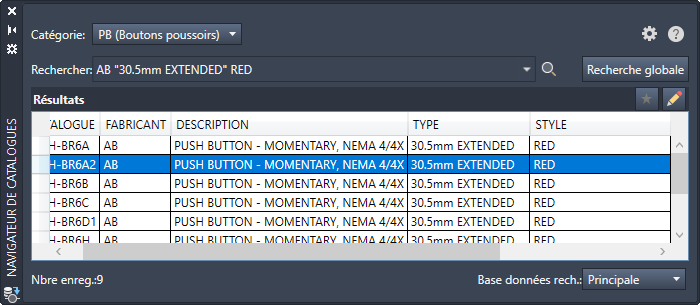
Liste d'options
Les options suivantes s'affichent.
- Catégorie
-
Sélectionne la table de catalogue à rechercher.
La catégorie est présélectionnée lorsque :- Le navigateur en mode de recherche est utilisé pour affecter la valeur de catalogue à un composant. La catégorie est basée sur le composant sélectionné.
- Le projet est défini sur Toujours utiliser la table MISC_CAT.
- Rechercher
- Spécifie les critères de recherche. La recherche est effectuée uniquement sur les champs qui sont affichés dans le navigateur. L'opérateur ET est utilisé par défaut. Les expressions OU et "expression exacte" sont prises en charge.
Exemples :
- Rouge Lumineux : affiche les enregistrements contenant à la fois les termes "Rouge" et "Lumineux" dans l'un des champs affichés, mais pas nécessairement ensemble.
- Rouge OU Lumineux : affiche les enregistrements contenant le terme "Rouge" ou "En surbrillance" dans l'un des champs affichés.
- "Rouge Lumineux" : affiche les enregistrements contenant cette expression exacte dans l'un des champs affichés.
Lors de la saisie du texte à rechercher, les noms des fabricants et les recherches précédentes correspondant au texte de recherche s'affichent dans une liste déroulante.
Remarque : Les éléments de sous-assemblage, tels que définis par une valeur LISTEASSEMBLAGE, ne sont pas inclus dans les résultats de la recherche. Utilisez le mode d'édition du Navigateur de catalogues pour afficher et modifier des éléments de sous-assemblage. -

- Lance la recherche en fonction du texte de recherche.
- Recherche globale
-
Ouvre la boîte de dialogue Recherche globale dans le catalogue, dans laquelle vous pouvez afficher les résultats de la recherche de valeurs dans le catalogue.
Cliquez sur Recherche globale pour rechercher des valeurs de catalogue, de fabricant ou de code d’assemblage spécifiques dans différentes tables de familles. Par exemple, l’enregistrement Bouton poussoir lumineux peut être commun dans les tables PB (Boutons poussoir) et LT (Témoins, voyants). Cette fonctionnalité permet de vérifier si un enregistrement existe déjà, empêchant ainsi une entrée en double.
Exemples :- TP40DA ABB : affiche les enregistrements qui contiennent à la fois TP40DA et ABB dans les champs CATALOGUE, FABRICANT et CODEASSEMBLAGE, mais pas nécessairement ensemble
- SCHNEIDER OU EATON : affiche les enregistrements contenant SCHNEIDER ou EATON dans les champs CATALOGUE, FABRICANT et CODEASSEMBLAGE
- « 140-CMN-2500 » : affiche les enregistrements contenant l’expression exacte dans les champs CATALOGUE, FABRICANT et CODEASSEMBLAGE
Remarque : Les éléments de sous-assemblage, tels que définis par une valeur LISTEASSEMBLAGES, sont inclus dans les résultats de la recherche. Les résultats de la recherche globale sont basés sur les enregistrements des colonnes Catalogue, Fabricant et Code d’assemblage. -

-
Affiche les entrées du catalogue précédemment ajoutées à la liste des favoris pour la catégorie active.
-

-
Active le mode d'édition, dans lequel vous pouvez ajouter des entrées de catalogue et modifier celles qui existent déjà.
- Base de données de recherche
- Détermine la base de données active : principale ou secondaire. Si aucune base de données secondaire n'est définie pour le projet actif, l'option Secondaire est désactivée.
- En-tête de colonne
- Trie les résultats en fonction des valeurs de la colonne sélectionnée.
Menu contextuel de l'en-tête de colonne
Cliquez avec le bouton droit de la souris sur un en-tête de colonne dans la section des résultats afin d'afficher le menu contextuel.
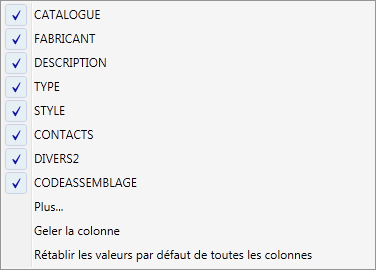
- Liste Etiquettes de colonne
- Contrôle la visibilité de la colonne.
- Plus
- Affiche la boîte de dialogue Colonnes à afficher, dans laquelle vous pouvez modifier la visibilité de toutes les colonnes de la table de base de données que vous affichez.
- Geler/Libérer la colonne
- Gèle une colonne, de sorte que lorsque vous faites défiler toutes les colonnes vers la gauche de la colonne, elles restent visibles.
- Rétablir les valeurs par défaut de toutes les colonnes
- Rétablit toutes les modifications apportées aux colonnes, notamment la taille, l'ordre et la visibilité.
Mode d'insertion uniquement
Sélectionnez un enregistrement dans le volet Résultats pour ouvrir le sous-menu du mode d'insertion.
- Images des symboles
- Images des symboles associés à l'affichage du catalogue dans le sous-menu. Cliquez afin d'insérer le bloc.

Outre les blocs, le navigateur de catalogues prend en charge l’association de commandes sélectionnées dans le menu d’icônes. Les icônes suivantes indiquent qu'une commande est associée à la valeur de catalogue :
 : commande de symbole bipolaire
: commande de symbole bipolaire
 : commande symbole tripolaire
: commande symbole tripolaire
 : commande de module API paramétrique
: commande de module API paramétrique
 : commande personnalisée pour insérer un symbole
: commande personnalisée pour insérer un symbole
-

- Ouvre le menu d'icônes permettant de sélectionner le symbole à insérer.
-

- Ouvre la boîte de dialogue Vérification de la nomenclature, dans laquelle vous pouvez afficher des informations sur le catalogue principal et tous les éléments de sous-assemblage associés.
-

- Affiche l'URL ou le document associé à l'enregistrement tel que défini dans le champ Lien Web.
-

- Ajoute l'enregistrement dans la liste des favoris pour la catégorie active. Visible dans le sous-menu lorsque l'enregistrement sélectionné n'est pas dans la liste des favoris.
-

- Supprime l'enregistrement de la liste des favoris pour la catégorie active. Visible dans le sous-menu lorsque l'enregistrement sélectionné figure dans la liste des favoris.
Mode d'édition uniquement
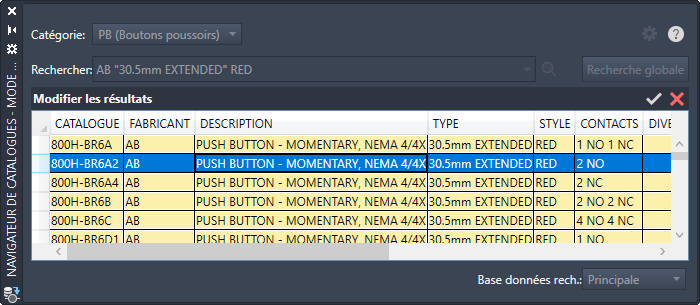

-
Enregistre les modifications apportées à la base de données de catalogue.
-

-
Annule les modifications de sorte qu'elles ne soient pas enregistrées dans la base de données de catalogue.
Menu contextuel Mode d'édition
Cliquez avec le bouton droit de la souris sur un enregistrement du catalogue dans le volet Résultats pour ouvrir le menu contextuel.

- Couper, Copier, Coller
- Coupe ou copie les cellules sélectionnées. Colle le contenu préalablement coupé ou copié.
- Copier la rangée
- Copie les rangées pour toutes les cellules sélectionnées.
- Coller la rangée
- Colle une rangée préalablement copiée à l'extrémité.
- Supprimer la rangée
- Supprime les rangées pour toutes les cellules sélectionnées.
- Lien Web
- Affiche l'URL ou le document associé à l'enregistrement tel que défini dans le champ Lien Web.
- Détails de l'assemblage
- Ouvre la boîte de dialogue Vérification de la nomenclature, dans laquelle vous pouvez afficher des informations sur le catalogue principal et tous les éléments de sous-assemblage associés.
Mode de recherche uniquement
Si l'option de recherche dans le catalogue est sélectionnée dans l'une des boîtes de dialogue d'insertion/de modification, le Navigateur de catalogues s'ouvre en mode de recherche.
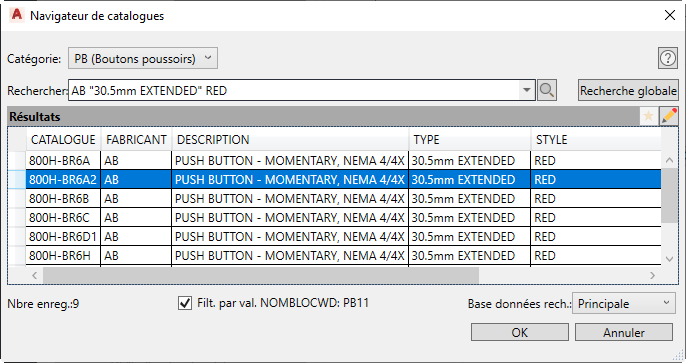
- Filtrer par valeur WDBLKNAM
-
Quand sélectionné :
- Les enregistrements contenant une valeur WDBLKNAM qui correspond au nom de bloc du symbole sont inclus dans la liste des résultats.
Remarque : Si le premier caractère du nom du symbole est "H" ou "V", il est ignoré dans la correspondance WDBLKNAM. Par exemple, le nom de symbole HLT1G.DWG correspond à la valeur du champ "LT1G" WDBLKNAM.
- Les enregistrements contenant une valeur WDBLKNAM vide sont inclus dans la liste des résultats.
- Les enregistrements contenant une valeur WDBLKNAM qui correspond au nom de bloc du symbole sont inclus dans la liste des résultats.
Menu contextuel du volet Résultats
Cliquez avec le bouton droit de la souris sur un enregistrement du catalogue dans le volet Résultats pour ouvrir le menu contextuel.

- Ajouter aux favoris
- Ajoute l'enregistrement dans la liste des favoris pour la catégorie active. Visible dans le sous-menu lorsque l'enregistrement sélectionné n'est pas dans la liste des favoris.
- Supprimer des favoris
- Supprime l'enregistrement de la liste des favoris pour la catégorie active. Visible dans le sous-menu lorsque l'enregistrement sélectionné figure dans la liste des favoris.
- Lien Web
- Affiche l'URL ou le document associé à l'enregistrement tel que défini dans le champ Lien Web.
- Détails de l'assemblage
- Ouvre la boîte de dialogue Vérification de la nomenclature, dans laquelle vous pouvez afficher des informations sur le catalogue principal et tous les éléments de sous-assemblage associés.